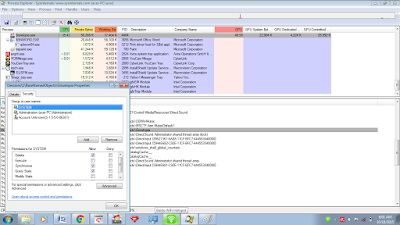Disini saya akan memaparkan bagaimana caranya melakukan perubahan atau memberi settingan ip address pada sebuah komputer. seperti yang sudah pernah dibahas pada artikel sbelumnya, bahwa untuk memberikan IP address terdapat dua cara, yaitu static dan dynamic.
Berikut adalah langkah-langkah yang bisa Anda lakukan untuk merubah, mengganti, ataupun memberi ip address pada sebuah komputer dengan OS windows.
Masuk ke control panel. Lalu pada bagian Network and Internet, pilih View network status and tasks.
.png)
.png)
Pada bagian ini, pilih adapter mana yang akan kamu setting ip address nya. Pada contoh ini saya memilih Local Area Connection. Pada icon adapter tersebut klik kanan, lalu pilih properties.
.png)
Akan dihadapkan dengan kotak dialog properties. Pilih Internet Protocol Version 4 (TCP/IPv4), lalu klik properties.
.png)
Pada bagian ini, Anda akan diperlihatkan form pengisian. Seperti yang sudah saya katakan diawal, terdapat dua metode pemberian ip address, yaitu static dan dynamic.
Setting secara Static (Manual)
Agar bisa mengisi secara manual, Anda harus meberikan cek list pada opsi Use the following ip address. Kemudian form tersebut bisa Anda isi menggunakan ip address yang Anda inginkan. Setelah itu klik OK.
.png)
Setting Secara Dynamic (Otomatis)
Untuk bisa mendapatkan ip address secara dynamic ini (DHCP), pastikan komputer Anda sudah terhubung dengan komputer/perangkat jaringan yang bertindak sebagai DHCP Server.
Jika sudah terhubung, cek list opsi Obtain an IP address automatically dan biarkan form pengisian tetap kosong. Klik OK. Maka secara otomatis komputer Anda sudah terdapat IP address nya.
.png)
Perbedaan dari dua metode tersebut ialah, apabila ip address di setting secara manual maka, nomor ip address tidak akan berubah kecuali di setting ulang oleh sang administrator. Sedangkan jika menggunakan metode DHCP, ip address bisa saja berubah sesuai dengan ip address yang tersedia.
Baca Juga:
-Cara membuka lebih dari 1 akun di Growtopia, di dalam 1 laptop
-Tutorial membuat Wifi Hotspot menggunakan laptop
-Tips menjadi Kaya di Growtopia
-Cara untung dengan Profit di Growtopia
-Cara menghalahkan Villain di Growtopia